月々の通信料金を安く抑えるために、ソフトバンクのiPhone 5sからOCNモバイルONE(Nexus 5)にMNP転出の申し込みをしました。
LINEは不正利用防止のため、1つのアカウントを複数のスマートフォンで使用する事が出来ません。
今まで使用していたアカウントをNexus 5側で利用するためには、MNPする前にiPhone 5s側で、メールアドレス登録またはFacebookとの連携を行っておく必要があります。
この操作を行っておかないと、新しい端末(Nexus 5)で今までのLINEの連絡先の引き継ぎが出来なくなってしまいます。
今回は、MNPする際のLINEの引き継ぎ方法について紹介します。
MNPする前にiPhoneでのLINEのアカウント(連絡先)を引き継ぐ方法
MNPする前の端末で、LINEアプリを起動します。
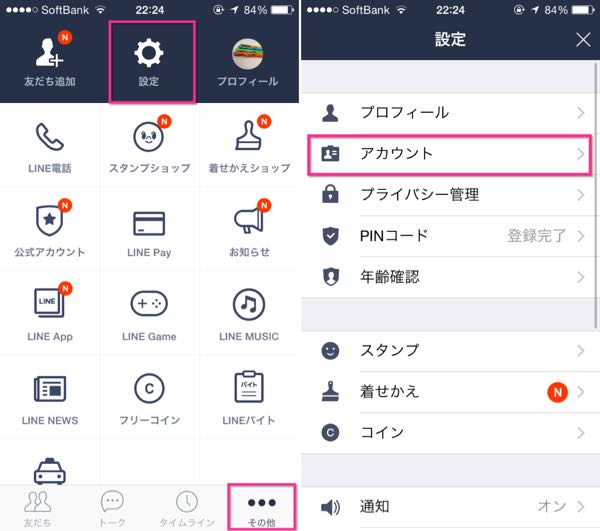
▲その他のタブから設定をタップし(左)、アカウントをタップします(右)。
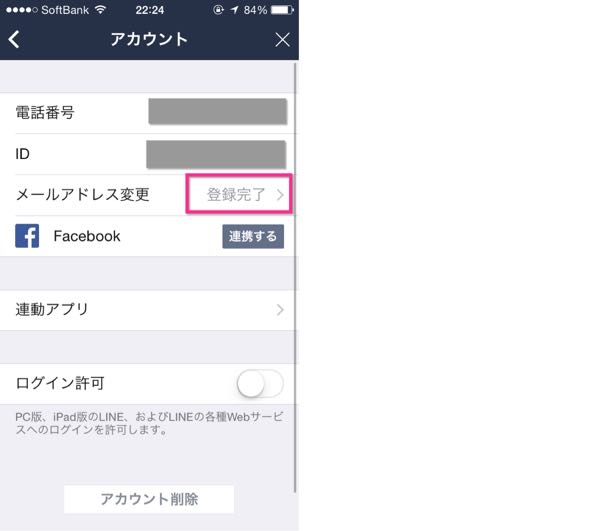
▲メールアドレスが登録完了していれば、OKです。
引き継がれる内容について
LINEのアカウントを引き継ぐ事が出来る内容は以下の通りです。
- 友達/グループの情報
- プロフィール情報
- 購入したスタンプ/着せかえ情報
- ひとこと
- ホーム/タイムラインの情報
- LINE MALL・LINEマンガ・各種LINE GAMEなど関連アプリの情報
引き継がれない内容について
LINEのアカウントを引き継ぐ事が出来ない内容は以下の通りです。
- 過去のトーク内容
- トーク背景
- 通知音の設定
- コイン残高(同じOS間の場合の引き継ぎならば可能)
追記で「iPhone 5sからiPhone 6sへ引き継いだ方法」について記しています。
iPhoneでLINEのトーク履歴を保存する方法
iOSに関しては、アカウントの引き継ぎではトーク履歴を引き継ぐ事が出来ません。
ただし、トーク履歴をテキスト形式で保存することならば可能です。その方法も以下で紹介します。
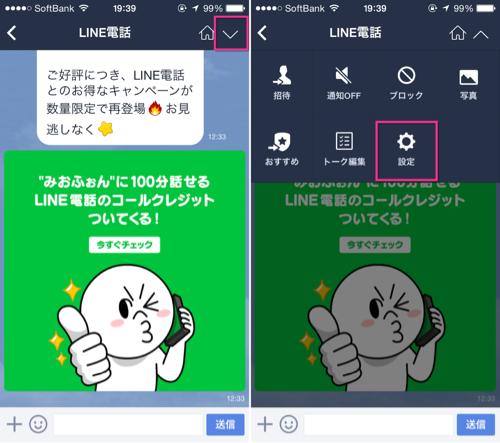
▲トーク履歴を残したいトークを開き、右上のチェックマークをタップし(左)、設定をタップします(右)。
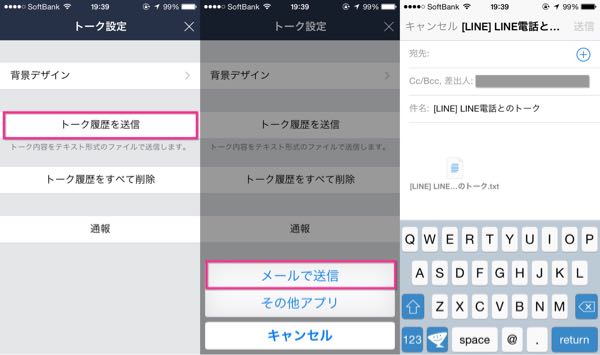
▲そして、「トーク履歴を送信」→「メールで送信」と進めば、txtデータとしてメールで送信することが出来ます。
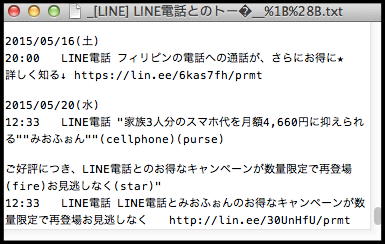
▲txtデータとして保存された内容はご覧のような感じです。時間とテキストが保存されています。
画像に関してはバックアップされない点に注意が必要です。
スムーズに操作を行えば、1つのトークに関して約15秒でメール送信が可能です。
(トーク数)×(15秒)がかかる時間の目安です。
1つ1つのトークに関して操作を行わなければいけない点が非常に面倒くさいのですが、変更してからではもうアクセスが出来ないので、念のために全てのトークに関して残しておきました。
追記 iPhone 5sからiPhone 6sへトーク履歴を含んだLINEの引き継ぎ方法
SIMフリーのiPhone 6sへ機種変更したので、iPhone 5sからiPhone 6sへトーク履歴を含んだ引き継ぎを行ってみたところ、引き継ぎができました。
iPhone 5sからiPhone 6sへトーク履歴を含んだLINEの引き継ぎ方法は3ステップです。
- メールアドレス登録
- iTunes設定
- iPhone 6sでLINEを起動
1つ目のメールアドレス登録に関しては上で書いているので省略します。
iTunesでの設定
続いてiTunesでの設定を行いました。
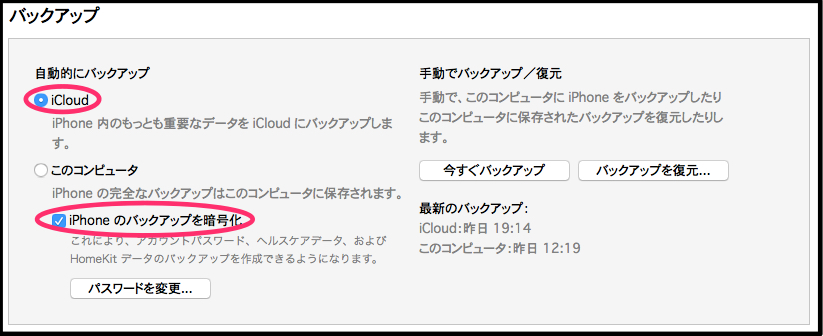
▲パソコンとiPhone 5sを接続し、iTunes側で①「自動的にバックアップ」の「iCloud」にチェックを入れ、②「iPhoneのバックアップを暗号化」にチェックを入れました。
iPhone 6s側でiPhoneアプリ「LINE」を起動
最後に、iPhone 6sでLINEアプリを起動しました。(ちなみにiPhone 6sはiCloudバックアップから復元しました。)
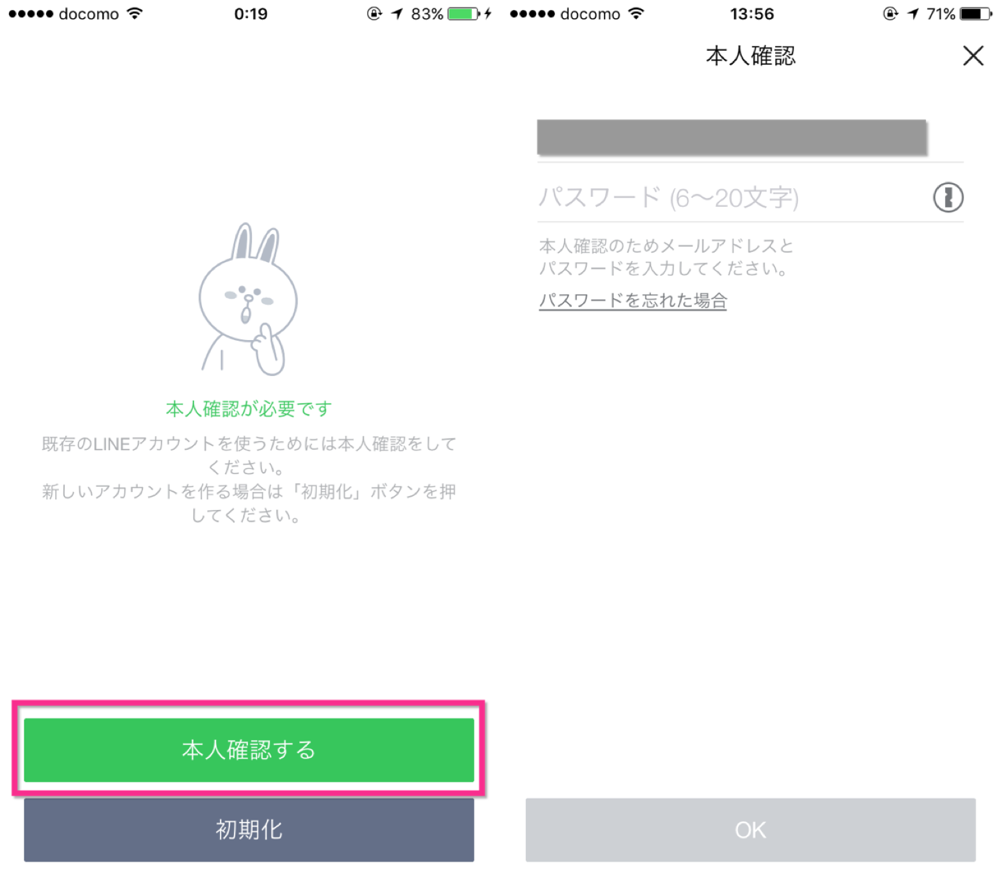
▲「本人確認する」をタップし(左)、パスワードを入力してOKをタップします(右)。
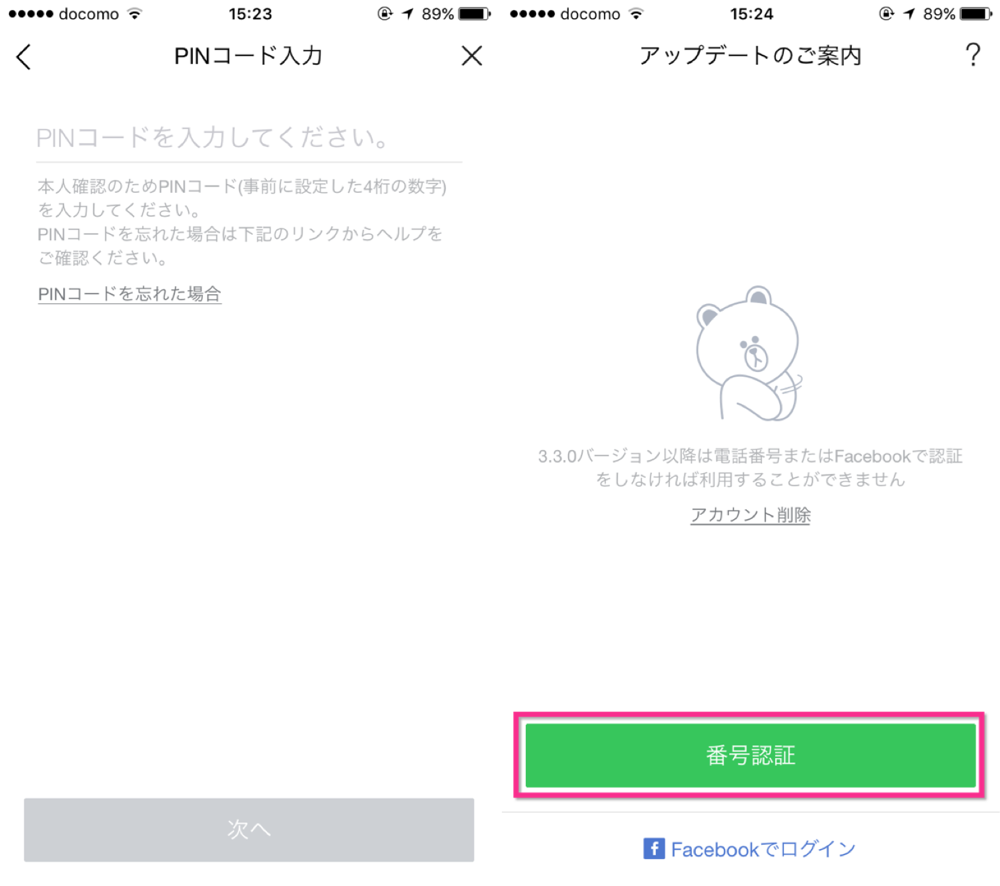
▲そして、事前に用意していたPINコードを入力して(左)、番号認証を行います(右)。
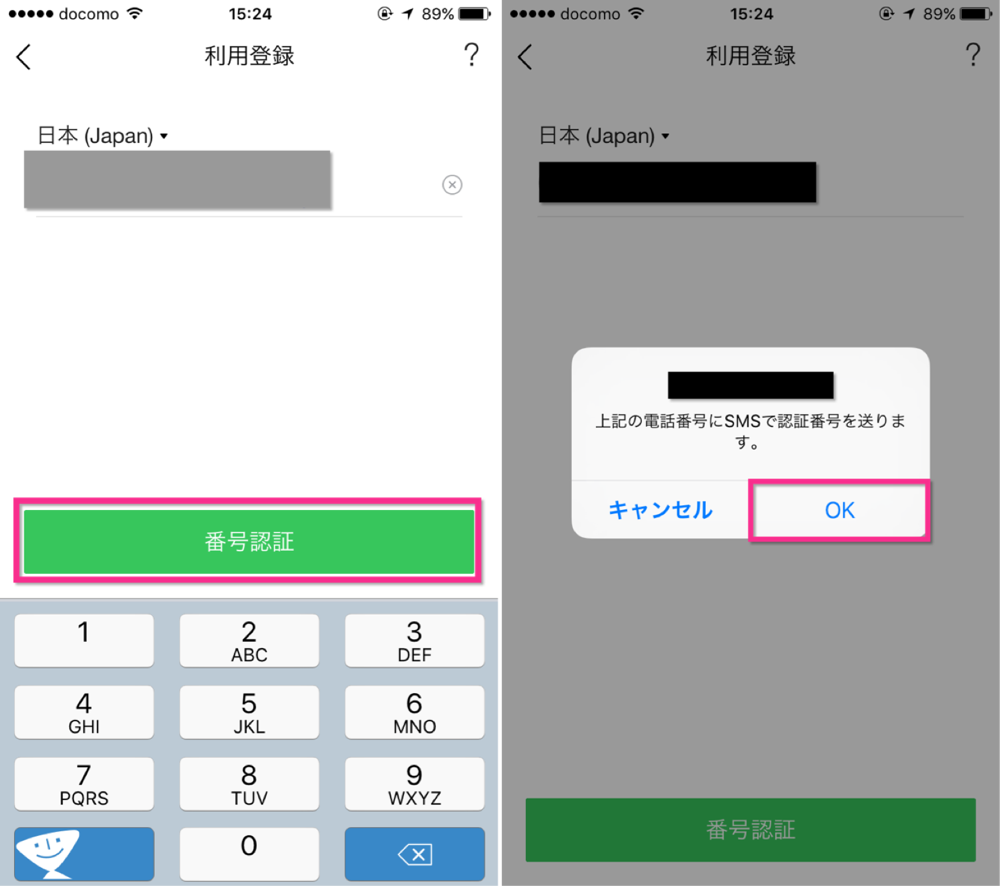
▲電話番号を入力して番号認証をタップし(左)、OKをタップします(右)。

▲するとLINEから認証番号が記載されたSMSが届きます(左)。その番号をLINEアプリに入力します(右)。
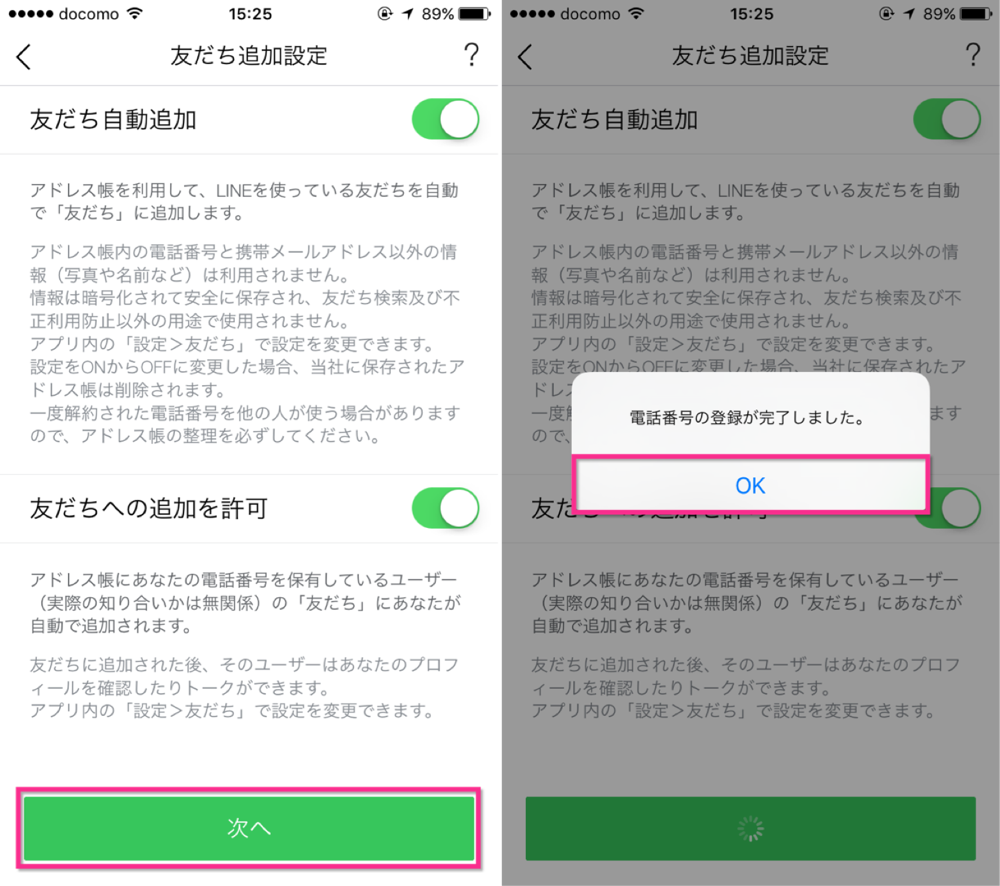
▲最後に友達追加設定を適宜設定して「次へ」をタップすると(左)、認証作業が完了します(右)。
これで、今までの情報(友達やグループの情報や過去のトーク履歴など)の引き継ぎができました。
まとめ
以上、MNPや機種変更時にLINEのデータを引き継ぐための操作方法と、トーク履歴の保存方法の紹介でした。

関連記事
MNPする前に
- 【Apple ID】修復用メールアドレスを変更する方法
- 【iPhone】キャリアメールがApple IDだったのでMNPする前に変更
- iPhoneからAndroidへ連絡先を移行出来るJSバックアップアプリの使い方
- アドレス変更通知メールを一斉送信出来るiPhoneアプリ「GroupMail」の使い方
OCNモバイルONEについて



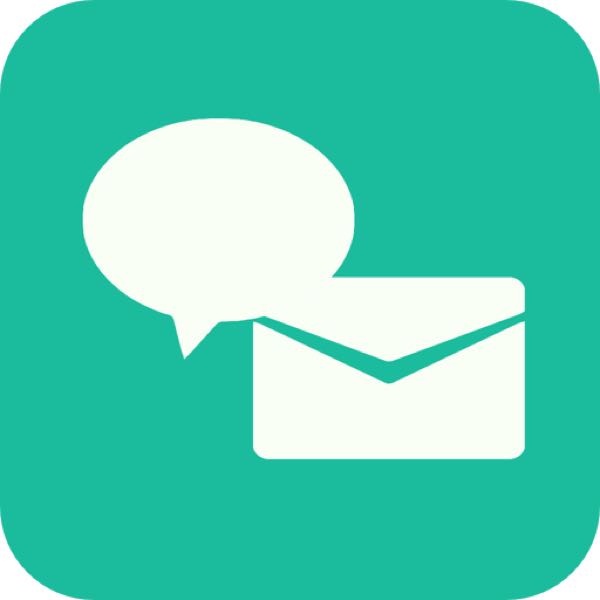
コメント